La pixelatura è un effetto potente quando vuoi nascondere volti, oggetti sensibili, o anche aggiungere un tocco creativo al tuo contenuto. Sapere come pixelare un video è essenziale per i creatori di contenuti, educatori e giornalisti.
Questa guida ti mostrerà esattamente come farlo. Ti guideremo passo dopo passo su come pixelare video online, come pixelare solo un viso, una parte, un oggetto o uno sfondo, e anche come pixelare un video su iPhone utilizzando strumenti semplici come BlurMe.
Che cos'è la pixelatura in un video?
La pixelatura è un effetto visivo che distorce parte di un video sostituendo i dettagli fini con grandi pixel visibili. È simile a un mosaico sfuocato o pixel sfocato, spesso utilizzato per censurare volti, targhe o informazioni riservate.
Miglior strumento per pixelare un video
Non hai bisogno di costosi software di editing video. Un buon pixelatore online o editor video con sfuocatura può fare il lavoro rapidamente. Ecco le opzioni più user-friendly:
BlurMe – Pixelatore video online gratuito
BlurMe è uno strumento online che offre un modo rapido, basato sull'intelligenza artificiale, per pixelare o sfocare volti, oggetti o sfondi in qualsiasi video.
Punti salienti:
- 100% basato su browser (nessun download)
- Supporto al rilevamento automatico dei volti
- Pixelatura manuale con forme di sfocatura personalizzate
- Ideale per creatori di contenuti, giornalisti, insegnanti e altro ancora
Esplora le migliori modalità per pixelare un video online.
Come pixelare un video online
Ecco un tutorial passo dopo passo su come pixelare video utilizzando BlurMe:
Passo 1: Carica il tuo video
Vai allo studio online di BlurMe Pixelatore Video e carica il tuo video.
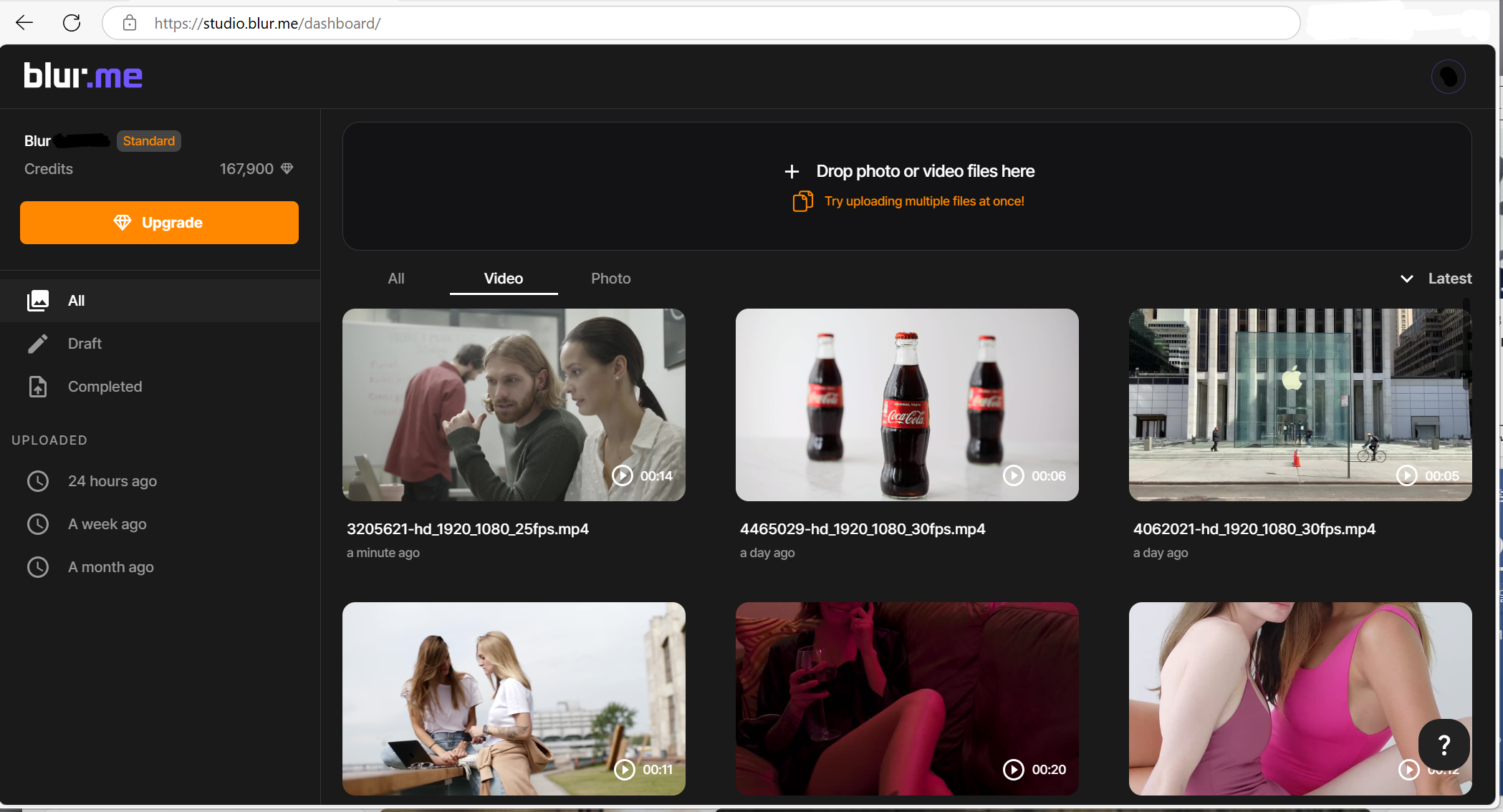
Passo 2: Scegli la modalità di pixelatura
Scegli lo strumento 'Pixelatura' e poi seleziona AI Face Blur (per pixelare automaticamente i volti) o Custom Blur per disegnare il riquadro di pixelatura sulla parte che vuoi nascondere.
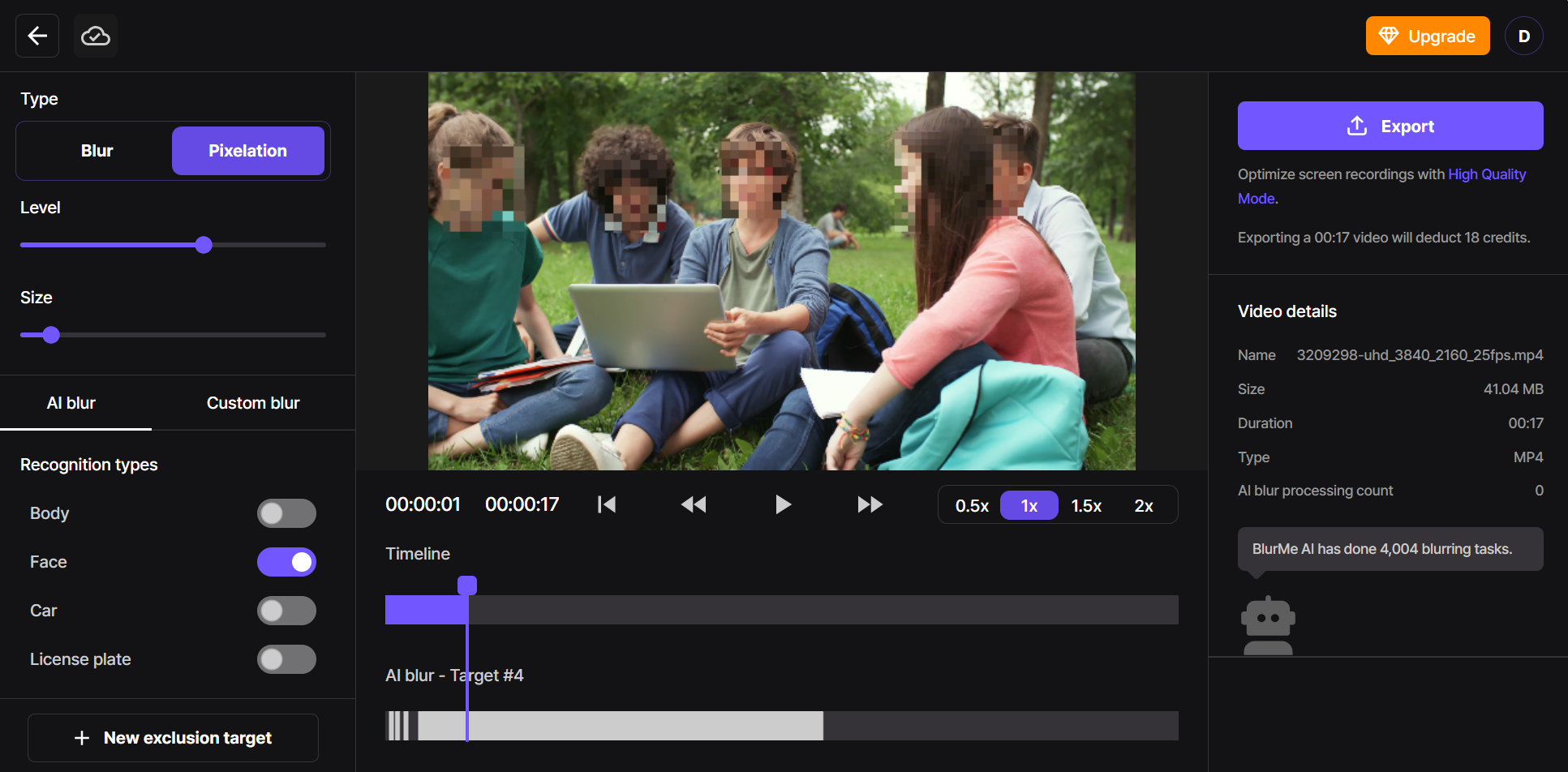
Passo 3: Regola il livello di pixelatura
BlurMe ti permette di scegliere la dimensione e l'intensità della sfocatura pixelata (mosaico).
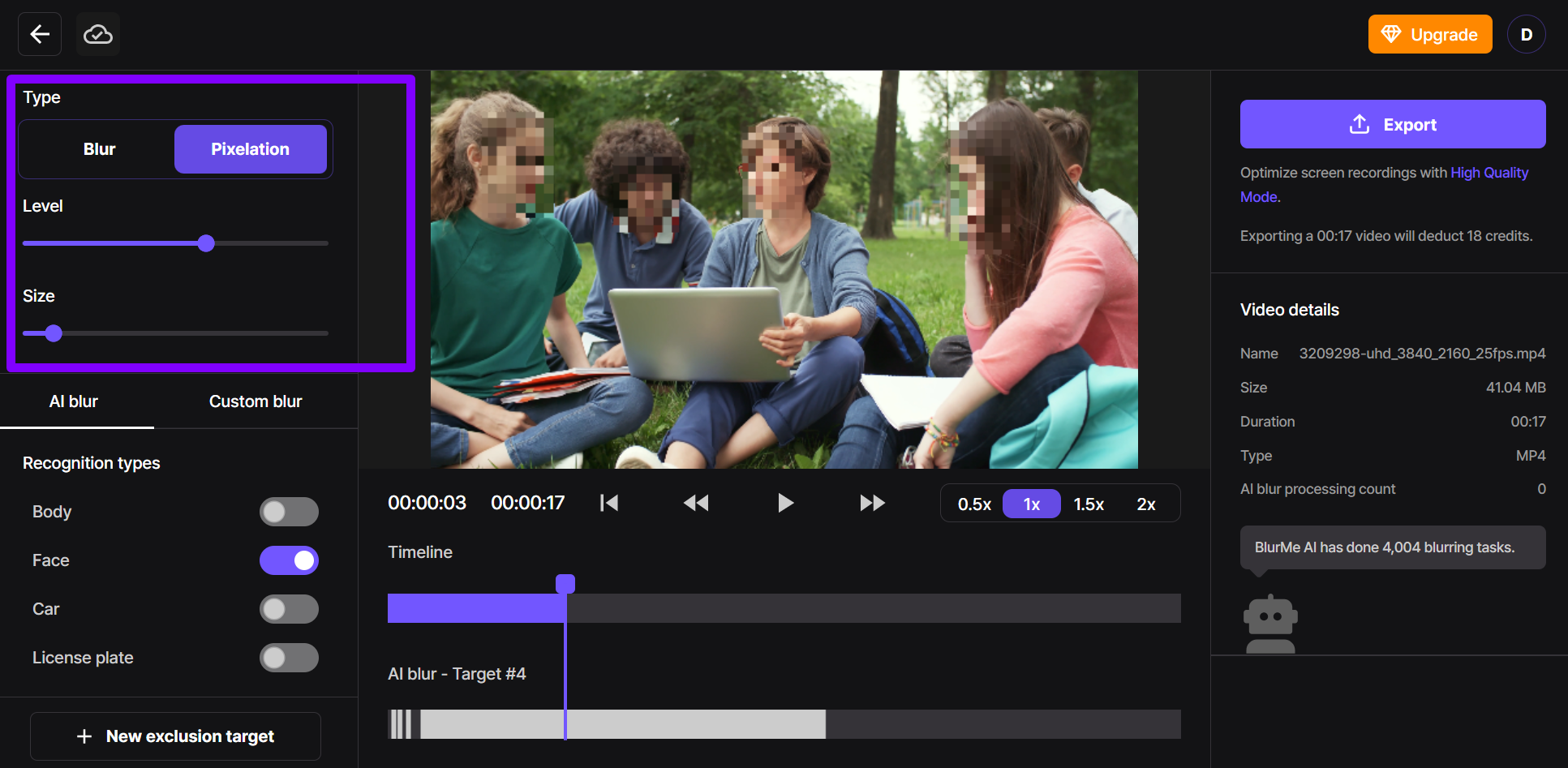
Passo 4: Anteprima ed esportazione
Rivedi il tuo video e premi Esporta. BlurMe elaborerà e ti permetterà di scaricare il video pixelato in pochi secondi.
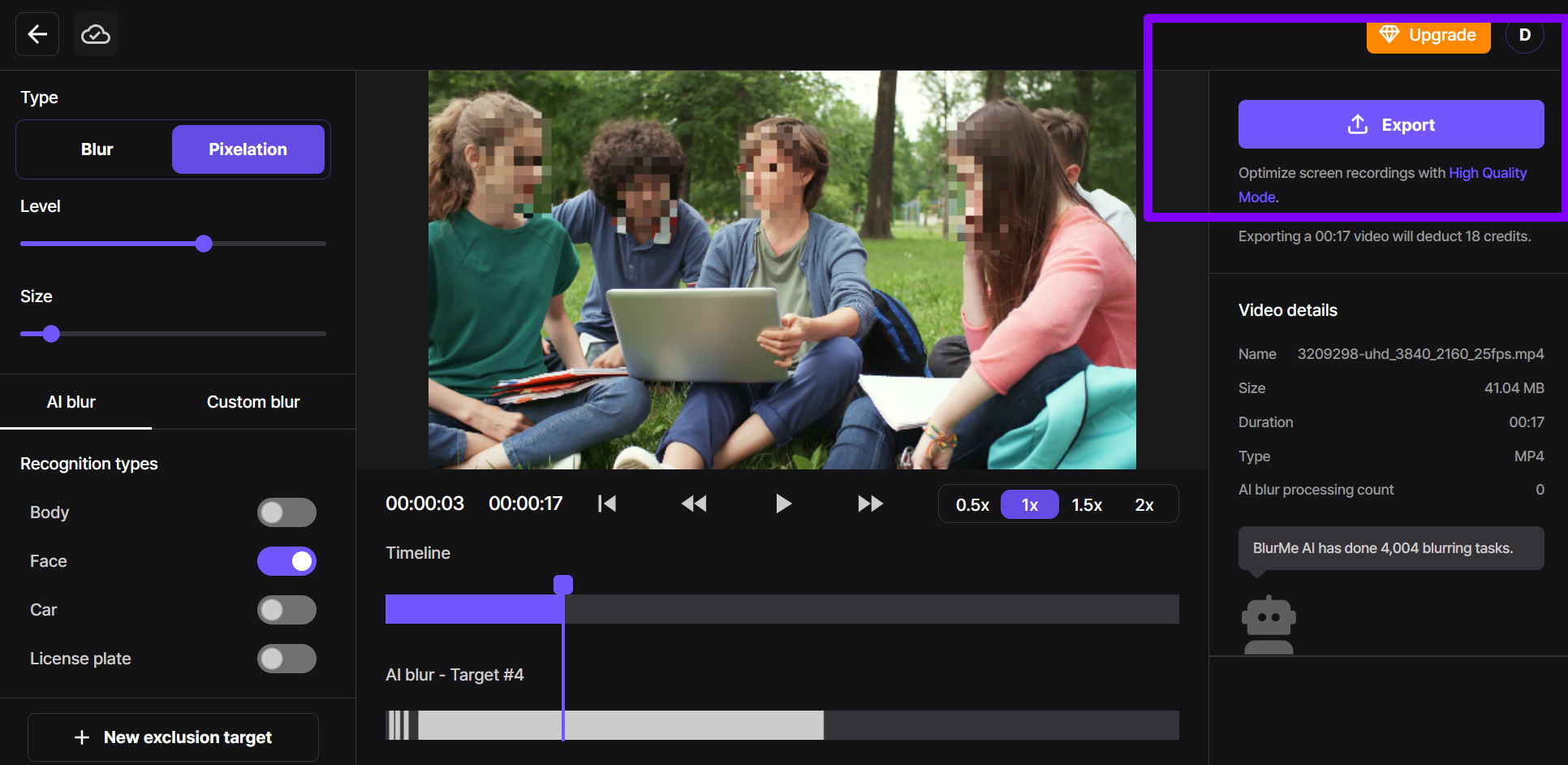
Come pixelare un volto in un video
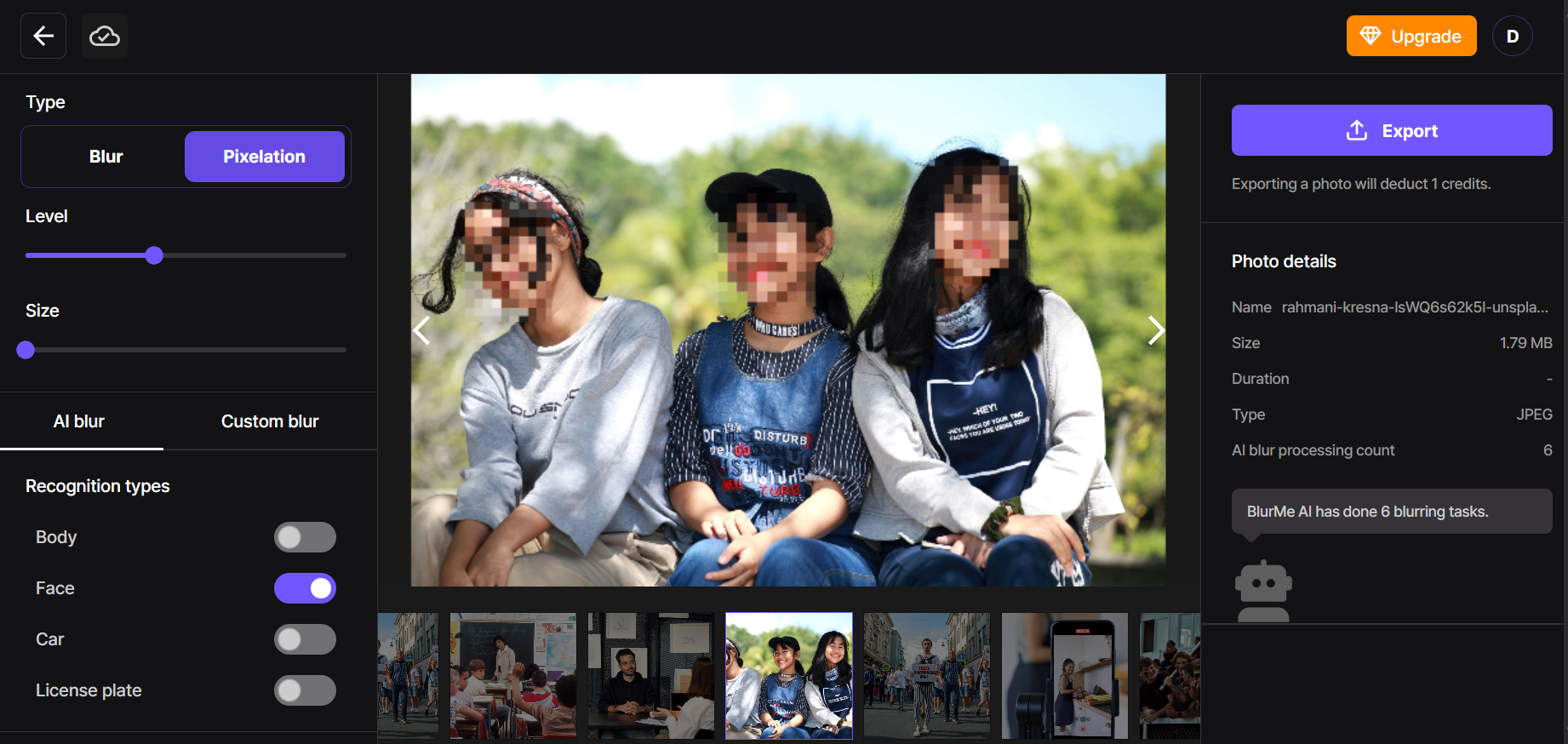
Se hai bisogno di pixelare un volto in un video, lo strumento di rilevamento AI di BlurMe è ideale. Rileva automaticamente tutti i volti visibili in un video e ti permette di pixelare quelli selezionati.
Guida passo dopo passo su come pixelare i volti:
- Vai al sito BlurryMe e naviga fino al Blur Face strumento
- Carica il tuo video (si raccomanda fortemente il formato MP4 o MOV per la qualità ottimale)
- Clicca su “Pixelatura” e poi scegli la modalità “AI Face Blur”. BlurMe rileva automaticamente tutti i volti visibili
- Regola la dimensione e l'intensità della pixelatura per ottenere l'effetto desiderato (pixels più grandi = più distorsione)
- Anteprima, quindi Esporta per scaricare il tuo video pixelato
🔗 Bonus: Scopri di più nella nostra guida su come sfocare i volti in un video.
Come pixelare lo sfondo in un video
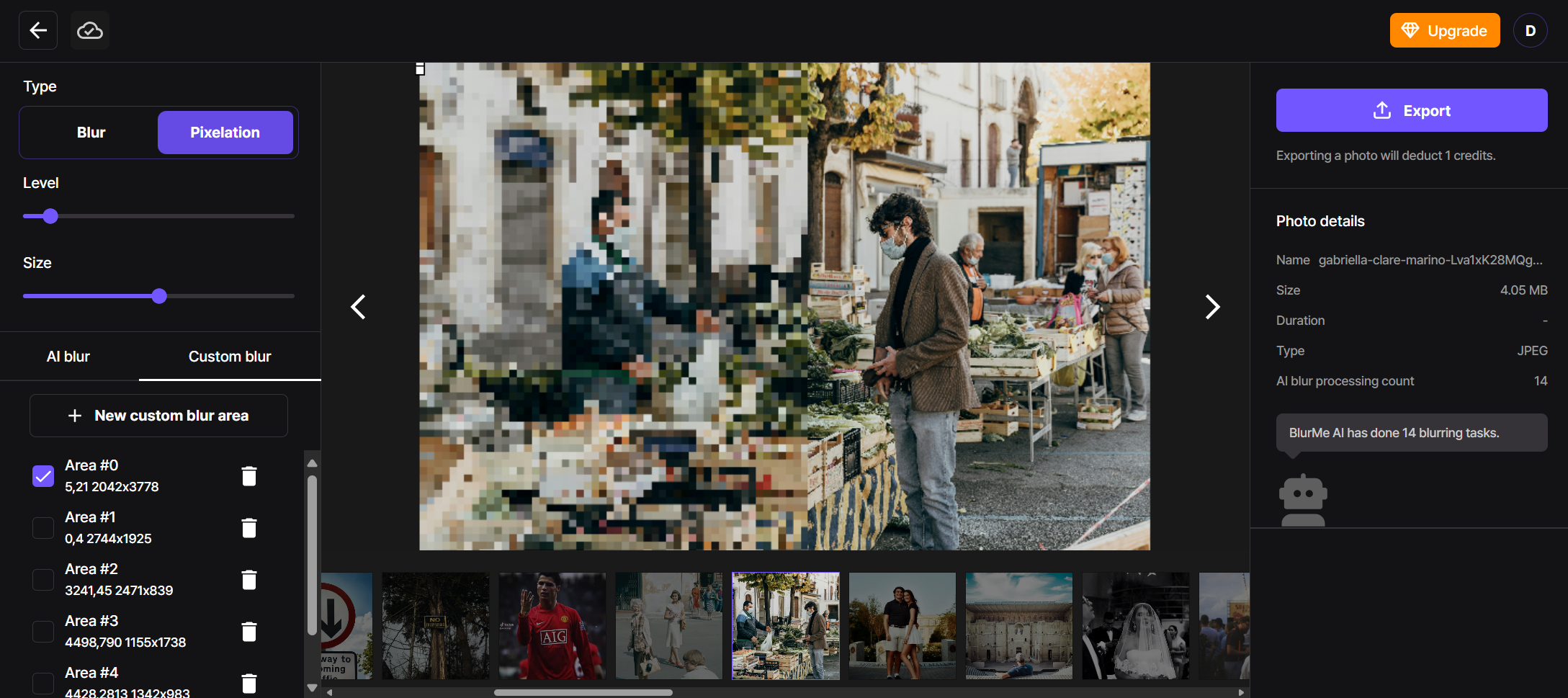
Con lo strumento di smussatura personalizzata di BlurMe, puoi disegnare manualmente la pixelatura su qualsiasi oggetto o elemento di sfondo e persino regolare la durata dell'effetto.
Ecco come pixelare lo sfondo in un video online utilizzando un sito di pixelatura come BlurMe.
Guida passo passo per pixelare gli sfondi:
- Apri lo strumento Blur Video di BlurMe
- Carica il tuo video
- Seleziona lo strumento di smussatura personalizzata
- Usa il cursore per disegnare un'area di sfocatura sopra la sezione di sfondo
- Ridimensiona l'area pixelata e regola l'intensità per una pixelatura sottile o forte
- Anteprima ed Esporta il tuo video con lo sfondo pixelato
🔗 Esplora di più su come è meglio Pixelare un video online.
Come pixelare parte di un video online
Hai bisogno di nascondere la targa di un'auto, un logo di un marchio o un oggetto privato? Ecco come pixelare una parte di un video online.
Guida passo dopo passo per pixelare personalizzato un video:
- Vai a lo strumento di Pixelatura BlurMe
- Carica il tuo file video
- Scegli l'opzione “Smussatura Personalizzata”
- BlurMe può rilevare automaticamente targhe e auto usando AI Blur. Puoi anche disegnare un riquadro sulla targa, auto o oggetto che vuoi pixelare
- Regola lo slider di intensità per ottenere il livello di distorsione desiderato
- Clicca Esporta per scaricare il tuo video pixelato
Leggi di più su perché le persone sfocano le loro targhe sul nostro blog.
Come pixelare un video su iPhone
Se sei su mobile, ecco come pixelare un video su iPhone. Usa Safari o Chrome per visitare direttamente BlurMe Studio nel tuo browser mobile. Segui gli stessi passaggi sopra. Funziona perfettamente su iOS.
Per ulteriori informazioni dettagliate e suggerimenti, consulta Come pixelare su iPhone.
Strumenti consigliati per pixelare un video
Di seguito sono riportati i migliori strumenti per pixelare volti, sfocare oggetti o nascondere sfondi in pochi clic.
- BlurMe – Il migliore per la pixelatura potenziata da AI
- Kapwing – Ottimo per pixelature manuali rapide
- Adobe Express – Marchio affidabile con pixelatura per creatori
Pensieri finali: Pixelare un video usando il miglior pixelatore - BlurMe
Apprendere come pixelare un video è più facile che mai con gli strumenti basati su browser di oggi. Che tu stia anonimizzando volti, censurando oggetti, o aggiungendo un effetto pixel per flair creativo, piattaforme come BlurMe lo rendono senza sforzo.
Inizia a usare lo strumento di pixelatura gratuito di BlurMe oggi per trasformare il tuo filmato in pochi secondi.









